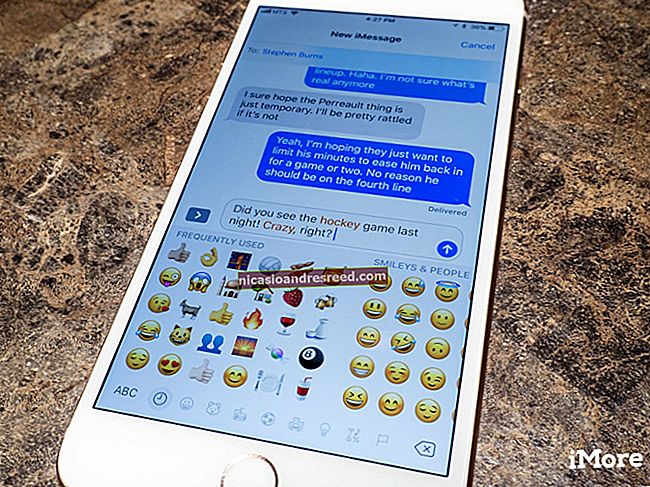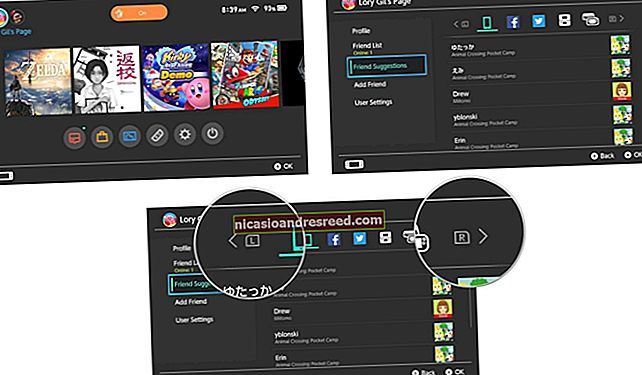Kuidas värskendada Mozilla Firefoxi

Interneti-turvalisuse tagamiseks on teie brauseri värskendamine vajalik. Mozilla värskendab Firefoxi regulaarselt, et kajastada kõiki tekkivaid ohte. Värskendused on tasuta, nii et saate neid installida ja end turvaliselt hoida.
Uuenda käsitsi Windowsis
Kui soovite teada saada, kas teie Windowsi arvutis on Firefoxi värskendus, avage lihtsalt Firefox. Klõpsake paremas ülanurgas hamburgeriikooni (kolm horisontaalset joont).

Klõpsake loendi alaosas asuvat nuppu „Abi“.

Klõpsake menüüs Abi nuppu „Teave Firefoxi kohta”.

Ilmub aken „About Mozilla Firefox”. See annab teavet teie arvutis töötava Firefoxi praeguse versiooni kohta. Kui teil on uusim versioon, näete selles aknas valikut „Firefox on ajakohane”.
Kui ei, näete nuppu „Kontrolli värskendusi”. Kui värskendus on taustal juba laaditud, näete nuppu „Taaskäivita Firefoxi värskendamiseks”.
Klõpsake mõnel neist, et lubada Firefoxil uusimat värskendust laadida või installida.

Pärast Firefoxi taaskäivitamist klõpsake uuesti nuppu Spikker> Teave Firefoxi kohta, et veenduda, et teil on uusim versioon.
Uuenda käsitsi Macis
Kui soovite Firefoxi Macis värskendada, avage brauser. Klõpsake ekraani ülaosas menüüribal nuppu „Firefox” ja seejärel valige käsk „Teave Firefoxi kohta”.

Ilmub aken, milles on teave teie käimas oleva Firefoxi praeguse versiooni kohta. Kui brauser on ajakohane, näete selles aknas valikut „Firefox on ajakohane”.
Kui ei, näete nuppu „Kontrolli värskendusi”. Kui värskendus on taustale laaditud, näete nuppu „Taaskäivita Firefoxi värskendamiseks”.
Klõpsake kummalgi nupul, et Firefox saaks värskendust laadida või taaskäivitada.

Pärast Firefoxi taaskäivitamist klõpsake uuesti Firefoxi kohta> Teave Firefoxi kohta, et uuesti kontrollida, kas teil on uusim versioon.
Lülitage sisse automaatne värskendamine
Vaikimisi värskendab Firefox ennast automaatselt, kuid võite selle keelata. See võib olla hea mõte kontrollida oma värskendusseadeid ja veenduda, et automaatsed värskendused on lubatud.
Selleks avage Firefox ja klõpsake paremas ülanurgas hamburgeriikooni (kolm horisontaalset joont).

Windowsis klõpsake nuppu „Options”; Macis klõpsake valikul „Eelistused”.

Kui avanevad vahekaardid Valikud (Windows) või Eelistused (Mac), kerige alla jaotiseni „Firefoxi värskendused“. Veenduge, et valiku „Automaatne värskenduste installimine” kõrval oleks valitud raadionupp.
Selles menüüs saate käsitsi kontrollimiseks klõpsata ka nupul „Otsi värskendusi”.

Nüüdsest värskendab Firefox automaatselt iga kord, kui Mozilla uue versiooni lükkab. Nüüd saate rahulikult olla, teades, et saate uusimad veaparandused niipea kui võimalik.